Osnovni kontrolniki za Minecraft na osebnem računalniku
Medtem ko lahko igrate Minecraft z uporabo računalniškega igralnega krmilnika bližnjice na tipkovnici olajšajo skok na vrh stvari, pritihotapljenje do ljudi in izvajanje drugih dejanj. Naučite se v celoti izkoristiti tipkovnico in miško kontrole za Minecraft na PC-ju.
Informacije v tem članku veljajo za vse različice računalnika Minecraft za Windows in Mac.

Nadzor gibanja za Minecraft na računalniku
Osnovne kontrole za Minecraft so podobne večini drugih računalniških iger, ki uporabljajo tipkovnico qwerty:
| Ključ | Ukrep |
| W | Premikaj se naprej |
| A | Stranski korak levo |
| S | Premaknite se nazaj |
| D | Obstran desno |
| Premik levo ali desno | Stack |
| Levi premik (zadrži) | Prikradeti se |
| Levi kontrolnik ali W (dvakratni dotik) | Sprint |
| Preslednica | Skoči ali plavaj |
V Način igre Minecraft Creative, tapnite preslednica dvakrat leteti. Med letenjem pritisnite tipko preslednica znova, da se premaknete višje in pritisnite Shift premakniti navzdol.
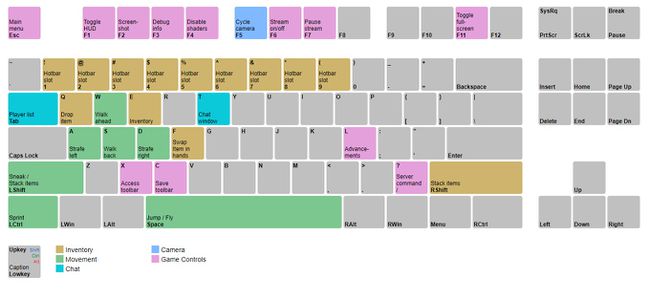
Nadzor miške Minecraft
Večina ukazov za dejanja se izvede z miško.
| Ukaz miške | Ukrep |
| Premakni miško | Poglej okoli |
| Levi gumb miške (klik) | Napadite ali uporabite predmet v glavni roki |
| Leva tipka miške (zadrži) | Razbijte bližnje bloke |
| Levi gumb miške (držite in povlecite) | Enakomerno razdelite kup |
| Levi gumb miške (dvoklik) | Razvrstite ohlapne predmete v en kup |
| Desni gumb miške (klik) | Postavite blok, komunicirajte s predmeti |
| Desni gumb miške (držite in povlecite) | V vsako režo za inventar postavite en predmet iz sklada |
| Kolesce za pomikanje miške (pomikanje) | Preklapljajte predmete v orodni vrstici inventarja, se pomikajte po hitri vrstici in klepetajte, ko jo odprete |
| Kolesce za pomikanje miške (klik) | Preklopite na blok, ki ga trenutno gledate, če je v vašem inventarju |
Če igrate na prenosnem računalniku s sledilno ploščico, bo morda lažje uporabiti zunanjo igralno miško.
Nadzor inventarja
Nekaj preprostih bližnjic na tipkovnici vam bo omogočilo hitrejši ogled in nadzor zalog.
| Ključ | Ukrep |
| E | Odpri inventar |
| 1-9 | Izberite element vroče vrstice |
| F | Zamenjajte predmete med rokami |
| Q | Spustite predmet v roko |
| Control + Q | Spustite kup predmetov |
Kontrole za več igralcev
Če igrate Minecraft s prijatelji, vam lahko ti kontrolniki pomagajo ostati povezani.
| Ključ | Ukrep |
| T | Odprite meni za klepet |
| Tab | Seznam vseh igralcev |
| / | Odprite okno za klepet |
Minecraft Shift ukazi
Uporabljati Shift tipka z miškinimi gumbi ali drugimi tipkami ima različne učinke, odvisno od situacije:
| Ključ | Kontekst | Ukrep |
| Shift + levi klik | Na zaslonu inventarja | Premikajte predmete med svojim inventarjem in vročo vrstico |
| Shift + levi klik | Pred odprto posodo | Premaknite predmet v svoj inventar |
| Shift + levi klik | Med izdelavo | Ustvarite največje možno število predmeta |
| Shift + gor ali dol | V meniju za izbiro strežnika za več igralcev | Spremenite vrstni red strežnikov |
Razne kontrole
Ti kontrolniki ne sodijo v nobeno od zgornjih kategorij, vendar to ne pomeni, da niso uporabni. Poskusite, morda se vam bo zdelo, da bo igra Minecraft še bolj zabavna.
| Ključ | Ukrep |
| L | Odprite zaslon napredovanja |
| Pobeg | Začasno ustavite, odprite meni Možnosti |
| F1 | Skrij opozorilni zaslon |
| F2 | Naredite posnetek zaslona v igri |
| F3 | Oglejte si zaslon za odpravljanje napak, da prikažete koordinate lika in druge informacije |
| F4 | Onemogoči senčnike |
| F5 | Preklapljajte med prvoosebno (privzeto) in tretjeosebno perspektivo |
| F6 | Vklop/izklop pretoka |
| F7 | Začasno ustavite tok |
| F8 | Izboljšajte občutljivost miške |
| F11 | Preklapljajte med celozaslonskim in okenskim prikazom |
| Control + B | Vklop/izklop pripovedovalca |
| C + # | Shranite trenutno orodno vrstico na določeno številko |
| X + # | Naložite določeno orodno vrstico |
Kontrolnike lahko spremenite za Minecraft v meniju Možnosti.
